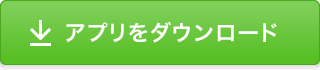iPad / iPhoneでご覧いただく場合
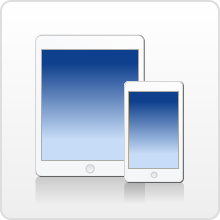
操作ガイド
キャビネット

ご契約中の雑誌ごとに最新の4冊を表示します。
「もっとみる>」をタップするとその雑誌のすべてを「カテゴリ詳細画面」でご覧いただけます。
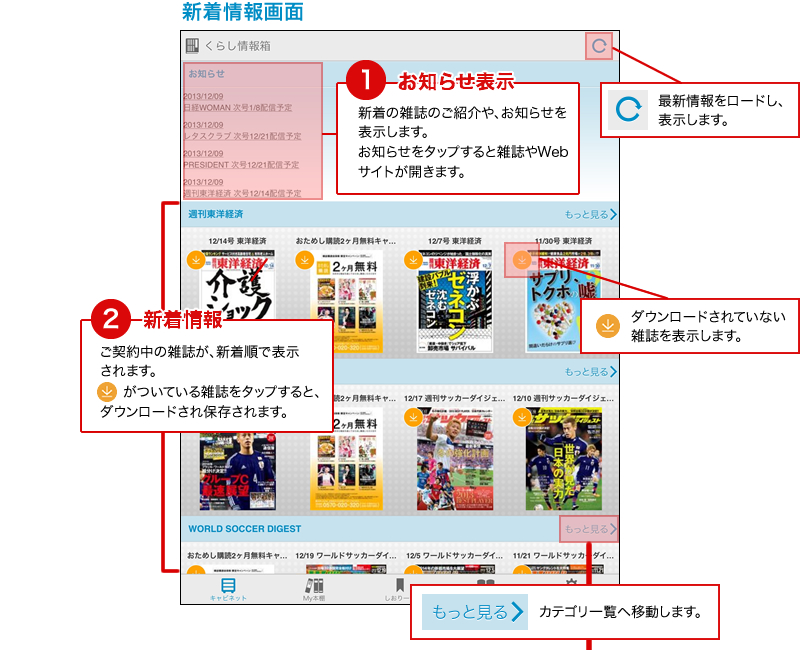
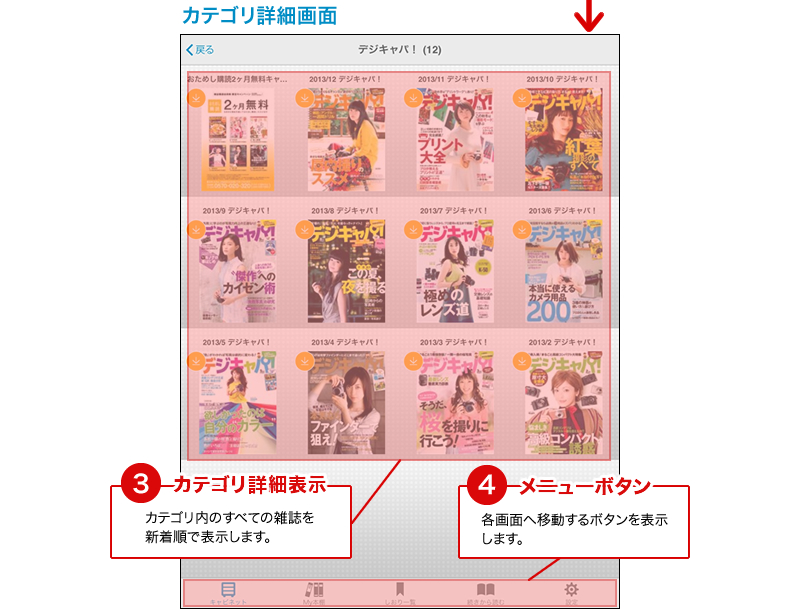
 |
キャビネット キャビネットを表示します。 |  |
My本棚 ダウンロード済の雑誌を表示します。 |
|---|---|---|---|
 |
しおり一覧 登録したしおりを表示します。 |  |
続きから読む 前回閲覧した雑誌ページへ移動します。 |
 |
設定 各種設定画面を表示します。 |
My本棚

端末にダウンロードした雑誌を一覧表示します。
サムネイル表示、リスト表示を切り替えてご覧いただけます。

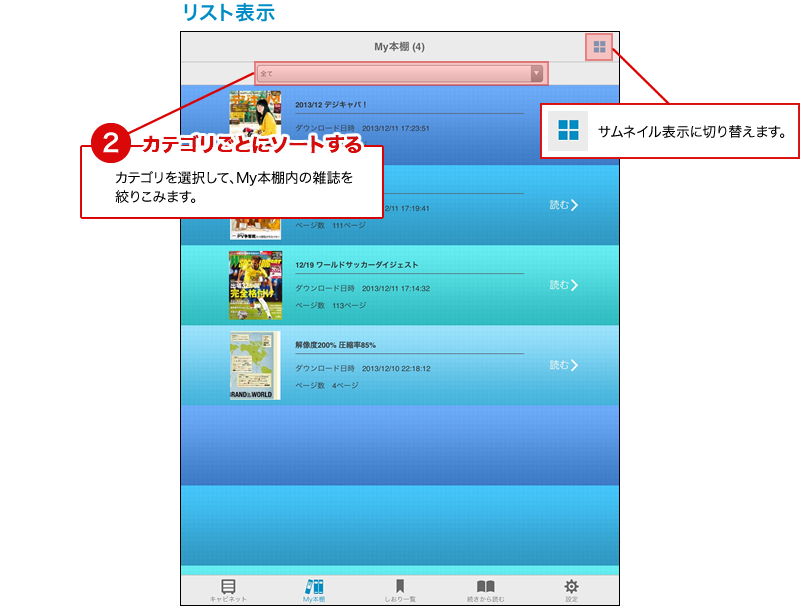
読む

キャビネットに保存した雑誌を開いて閲覧します。
誌面は拡大してご覧いただけます。
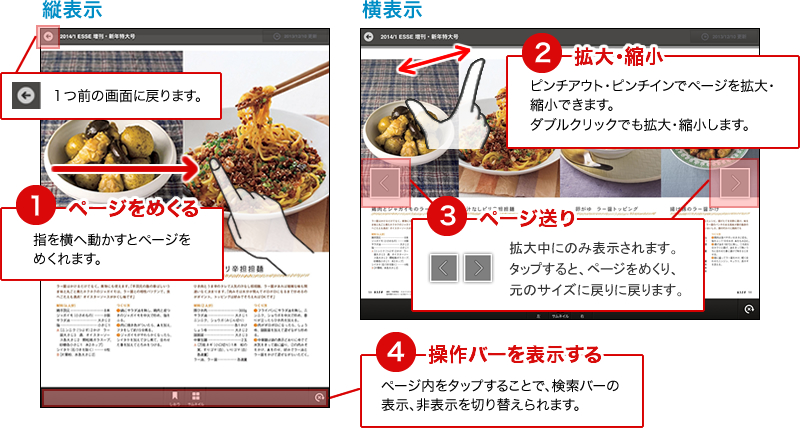
 |
サムネイル 雑誌の全ページを一覧表示します。 |  |
しおり(なし) しおりがついていない状態です。クリックすると、新たにしおりを貼り付けできます。 |
|---|---|---|---|
 |
しおり(あり) しおりがついている状態です。クリックすると、しおりのコメントを閲覧でき、削除ができます。 |  |
回転をロックする 端末の向きを変えても画面が回転しないようロックします。 |
 |
回転ロック中 回転ロック中です。タップすると解除されます。 |
しおりをつける

閲覧中のページにコメント入りのしおりをつけることができます。
つけたしおりは「しおり一覧」からいつでも呼び出せます。
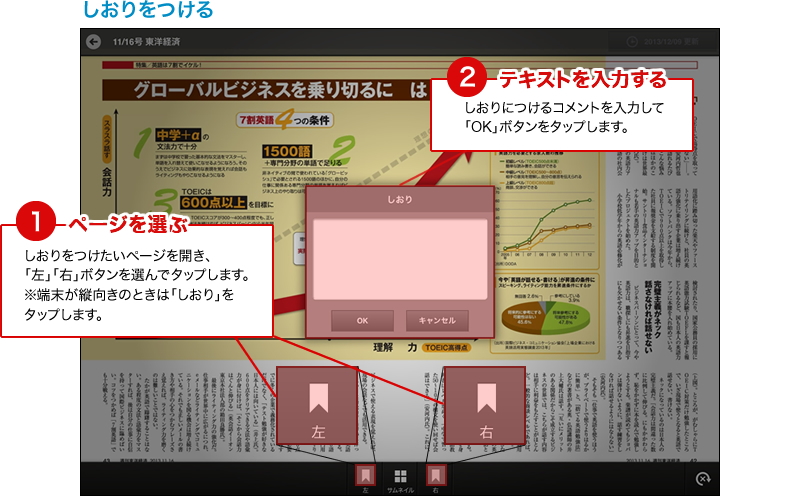
- テキストを入力せずにしおりをつけることも可能です。
- 登録したしおりは、キャビネットに戻りメニューボタンの「しおり一覧」からいつでも呼び出すことができます。
- しおりは、登録したPCでのみ閲覧することができます。
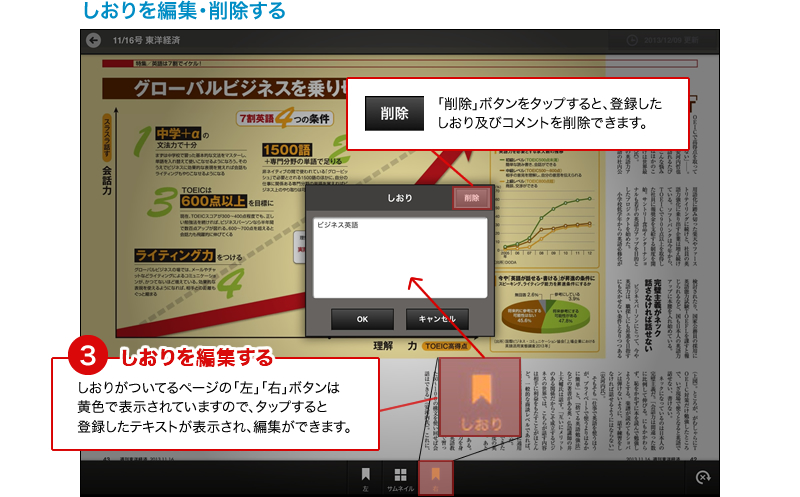
しおりを呼び出す

しおりをつけたページを一覧で表示します。
しおりの画像やテキストをクリックすると、該当ページに素早くジャンプできます。
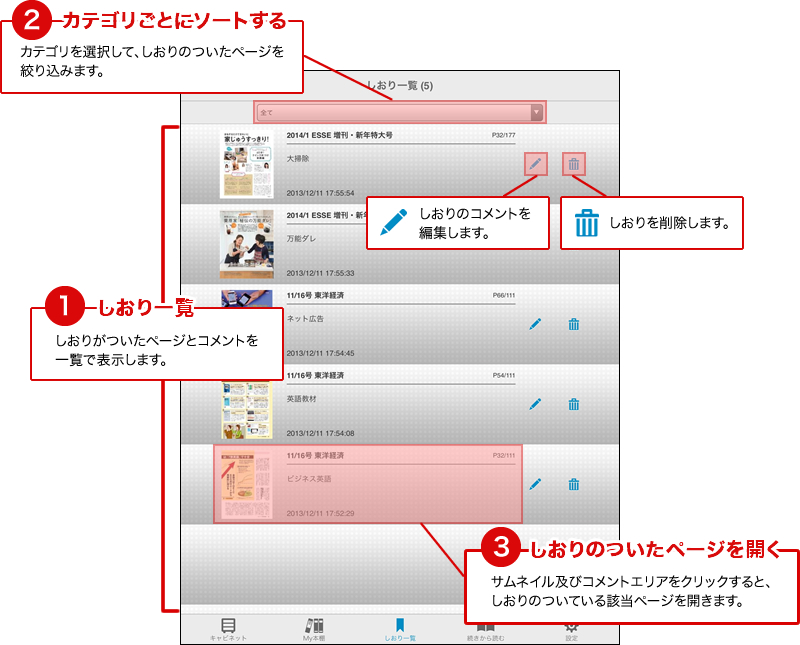
設定

製品情報や会員情報を表示します。
ヘルプページもこちらからご確認いただけます。
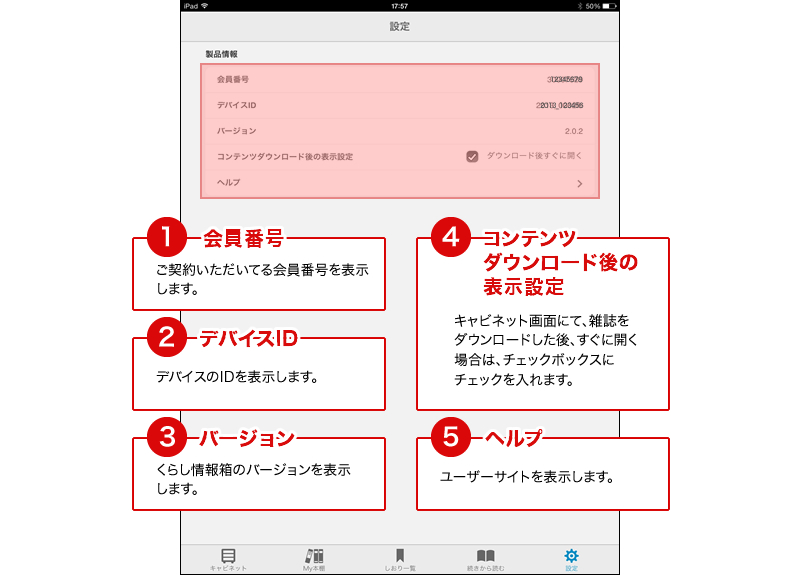
プレミアムサービスユーザーログイン画面が表示されたら
お渡しした「PC DEPOTトータルサービス会員登録証」に記載されている「会員番号」(もしくは登録メールアドレス)と「パスワード」を入力し、ログインしてください。
お持ちのデバイスでの閲覧設定がご自身でできない場合
店頭での閲覧設定を有料にて承ります。下記内容をご確認・ご用意いただき、店頭にお持ちください。

閲覧台数制限を超過してしまった場合
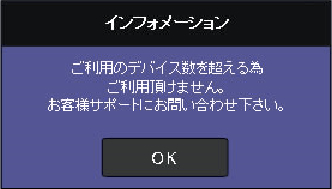
ログイン時に左図のような画面が表示された場合は、トータルサービスコールセンターまでご連絡ください。 閲覧デバイス追加(オプション 220円/月[税込]) のお申込や、閲覧デバイスの変更を承ります。




 パソコン
パソコン Windows
Windows iPad
iPad
 iPhone
iPhone
 Android
Android Android
Android